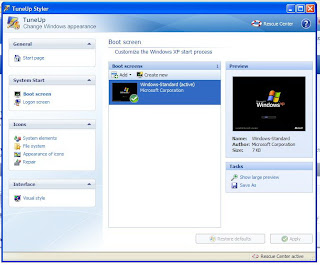Bag. 1
Bag. 2
Sekarang, saatnya kita masuk ke desktop. Jika kamu rasa komputer kamu lambat dalam start-up, berikut ini perlu kamu coba.
Cari
Quick Info
WATCH_DOGS 2 banyak menuai pujian, terutama di PC mengingat optimasi yang bagus yang dibawanya. Tentu ini menjadi angin segar bagi PC gamer ketika di beberapa waktu lalu terdapat beberapa game level AAA yang memiliki optimasi buruk ketika diluncurkan.
Semoga apa yang dilakukan WD2 menjadi tren di PC gaming tahun depan :)
23 September 2010
22 September 2010
Optimalkan Kerja PC! (bag. 2)
Pada posting pertama, sudah dibahas perkenalan dengan PC. Setelah kita tahu, nantinya kita lebih bijak dalam memakainya.
Berikutnya akan dibahas tentang kustomisasi sebelum masuk ke desktop. Yang kita alami adalah bertemu dengan booting loading screen dan logon screen. Nah, buat kamu yang bosan dengan tampilan yang begitu-begitu saja, ini saatnya untuk merubahnya. Hehehe.
Pertama, ditujukan untuk Windows XP. User XP bisa mengubah booting loading screen dan logon screen-nya lho. Namun, tentunya dengan memakai tool. Saya pernah memakai TuneUp Utilities 2010 untuk melakukan pergantian. Selain itu, juga bisa memakai tool lainnya, seperti :
BootSkin
Boot Screen Changer
Yang saya bahas di sini adalah dengan memakai TuneUp Utilities. Dipilih ini karena mudah dan aman.
Langkah-langkahnya, buka TuneUp Utilities. Di tampilan utama, perhatikan bagian kanan TuneUp Utilities. Klik Boot Screen.
Setelah muncul window baru, silahkan klik Create New.
Pilih gambarnya, set warna progress bar-nya, lalu di-save. Jangan lupa diberi nama.
Kini, buatan kamu akan berada di bawah boot screen default Win XP. Agar system memakai boot screen buatan kita, pilih yang kamu buat, lalu klik Apply di kanan bawah window. Tunggu sampai buatan kamu mendapat embel-embel “(active)”. Selesai.
Untuk logon screen, kamu hanya bisa load atau download dari situs TuneUp. Format yang di-support adalah :
- TuneUp logon screens (.tls)
- Stardock Logon Studio files (.logonxp)
- LogonUI applications (.exe)
Tampaknya, kamu harus mencarinya di Google. Jika sudah ada, caranya sama dengan booting screen tadi.
Selanjutnya, untuk user Windows 7. Jika sudah bosan dengan tampilan logon screen yang begitu saja, kamu bisa mengubahnya. Caranya bisa kamu lihat di sini.
Sebagai catatan, setahu saya pengguna Windows 7 hanya bisa mengganti logon background saja. Tetapi, kalau kamu tahu selain yang saya tahu, harap berbagi ya!
Next, akan membahas tentang optimalisasi sesudah logon.
Berikutnya akan dibahas tentang kustomisasi sebelum masuk ke desktop. Yang kita alami adalah bertemu dengan booting loading screen dan logon screen. Nah, buat kamu yang bosan dengan tampilan yang begitu-begitu saja, ini saatnya untuk merubahnya. Hehehe.
Pertama, ditujukan untuk Windows XP. User XP bisa mengubah booting loading screen dan logon screen-nya lho. Namun, tentunya dengan memakai tool. Saya pernah memakai TuneUp Utilities 2010 untuk melakukan pergantian. Selain itu, juga bisa memakai tool lainnya, seperti :
BootSkin
Boot Screen Changer
Yang saya bahas di sini adalah dengan memakai TuneUp Utilities. Dipilih ini karena mudah dan aman.
Langkah-langkahnya, buka TuneUp Utilities. Di tampilan utama, perhatikan bagian kanan TuneUp Utilities. Klik Boot Screen.
Setelah muncul window baru, silahkan klik Create New.
Pilih gambarnya, set warna progress bar-nya, lalu di-save. Jangan lupa diberi nama.
Kini, buatan kamu akan berada di bawah boot screen default Win XP. Agar system memakai boot screen buatan kita, pilih yang kamu buat, lalu klik Apply di kanan bawah window. Tunggu sampai buatan kamu mendapat embel-embel “(active)”. Selesai.
Untuk logon screen, kamu hanya bisa load atau download dari situs TuneUp. Format yang di-support adalah :
- TuneUp logon screens (.tls)
- Stardock Logon Studio files (.logonxp)
- LogonUI applications (.exe)
Tampaknya, kamu harus mencarinya di Google. Jika sudah ada, caranya sama dengan booting screen tadi.
Selanjutnya, untuk user Windows 7. Jika sudah bosan dengan tampilan logon screen yang begitu saja, kamu bisa mengubahnya. Caranya bisa kamu lihat di sini.
Sebagai catatan, setahu saya pengguna Windows 7 hanya bisa mengganti logon background saja. Tetapi, kalau kamu tahu selain yang saya tahu, harap berbagi ya!
Next, akan membahas tentang optimalisasi sesudah logon.
19 September 2010
Operating System pada Hand Phone (bagian 1)
Kalau bicarain OS atau sistem operasi, mungkin kita akan berpikir tentang komputer. Ya sih, memang ga salah karena sistem operasi itu komponen pokok agar komputer bisa kita pakai. OS komputer bermacam-macam, ada Windows, MacOS, dan Linux. Tapi, tahukah kamu kalau sekarang sudah banyak HP atau mobile phone yang sudah ber-OS?
17 September 2010
Cheat PES 2010 : Menambah Uang di Master League PES 2010
Punya PES 2010? Pasti main ML-nya kan? Berbeda dengan versi PES atau WE terdahulu, di PES 2010 Master League-nya semakin mendekati kenyataan. Tim-tim besar saja cuma punya dana ratusan juta, itupun tinggal 100-an juta setelah dipotong gaji pemain dan administrasi lainnya. Dengan harga pemain top yang berkisar 30 s/d 70-an juta, paling hanya sedikit yang bisa dibeli. Bagaimana pula dengan tim gurem? Karena dana minim, tim pelatih, fans, dan akademi pun dibatasi. Ga heran, tiap minggu ada saja pemain yang cedera. Kesal kan? Ada cara mudahnya kok.
Nah, ada sebuah tool yang namanya PES 2010 Settings by MxSoniC. Dengan tool ini, tak hanya uang, namun juga berbagai setting untuk berbagai jenis game di PES 2010. Berikut Readme dari pembuatnya :
PEs 2010 - Settings v1.0
------------------------
description:
Tool for PES 2010 Settings editing.
supported platforms:
1. PC only
features General Settings:
1. edit Master League Settings
2. edit Become a Legend Settings
3. edit Champions League Settings
4. edit League Settings
5. edit Cup Settings
requirements:
1. installed .NET Framework (at least version 2.0)
2. how to use:
1. open PES 2010 File´s
2. change the settings you want
3. save PES 2010 File´s
4. have fun
Cara pakainya mudah kok, tinggal load file ML kamu. Setelah itu, muncul tampilan seperti ini :
Di bagian “Money”, silahkan isi sesuka hati. Tidak ada batasan. Tapi ingat, jumlahnya dikalikan dengan 10. Maksudnya kalau di kotaknya kamu isi 1 juta, yang akan ditampilkan di ML PES 2010 adalah 10 juta. Gitu lho.
Setting lain juga bisa kamu ubah. Setelah puas, Save.
Saya sarankan mem-back up dahulu file save yang akan di-edit, demi jaga-jaga. Ini aman kok, saya sudah buktikan.
Kritik dan saran saya tunggu!
14 September 2010
Optimalkan kerja PC / Laptop Kamu! (bag. 1)
Jaman sekarang, komputer merupakan barang kebutuhan yang semakin murah saja. Tidak heran, begitu banyak orang yang memakai komputer sekarang. Well, bagi kemajuan bangsa Indonesia, ini tidak berarti banyak jika kita hanya tahu cara memakainya saja tanpa mengetahui komputer secara total. Miris juga melihat, alat milik sendiri saja tidak tahu. Contoh nyata adalah, anak-anak sekarang, lebih pandai bermain game online atau ber-social networking ria (FB/Twitter,dll) ketimbang memakai program Office, atau bahkan menjelajah internet. Kan aneh gitu kalau ke warnet atau internetan cuma untuk FB-an atau tweet atau apalah itu. Padahal itu hanya sepersekian dari internet itu sendiri. Sudah ah, kok malah jadi curhat.
Cara Memakai Kitserver : Mengganti Kostum Seragam Tim di PES 2010
Pada posting kali ini, kita akan membahas pemakaian Kitserver untuk mengganti kostum seragam tim di PES 2010. Dari namanya, memang inilah fungsi utama dari kitserver, karena pada PES 2010 yang asli, kostumnya banyak yang masih tidak sesuai.
Sebagai contoh, pada kali ini saya akan mengganti kostum timnas Inggris menjadi yang terbaru seperti yang dipakai saat kualifikasi Euro 2012 melawan Bulgaria. Sumber kostum bisa kamu dapatkan dari internet atau buat sendiri. Saya biasa mendapatkan dari situs PESedit.com.
Setelah di-download dan di-extract (biasa dalam bentuk ZIP atau RAR), silahkan copy kan semua isi foldernya. Letakkan di path berikut : (untuk kostum tim lain harap disesuaikan ya!)
Jika ada pertanyaan replace, OK kan saja. Setelah itu, silahkan dicoba di PES 2010!
Silahkan ajukan komentar atau keluhan jika postingan ini menyalahi!
Sebagai contoh, pada kali ini saya akan mengganti kostum timnas Inggris menjadi yang terbaru seperti yang dipakai saat kualifikasi Euro 2012 melawan Bulgaria. Sumber kostum bisa kamu dapatkan dari internet atau buat sendiri. Saya biasa mendapatkan dari situs PESedit.com.
Setelah di-download dan di-extract (biasa dalam bentuk ZIP atau RAR), silahkan copy kan semua isi foldernya. Letakkan di path berikut : (untuk kostum tim lain harap disesuaikan ya!)
Jika ada pertanyaan replace, OK kan saja. Setelah itu, silahkan dicoba di PES 2010!
Silahkan ajukan komentar atau keluhan jika postingan ini menyalahi!
10 September 2010
Selamat Hari Raya Idul Fitri
Melalui posting ini, saya selaku pemilik blog ini mengucapkan Selamat Hari Raya Idul Fitri, Mohon Maaf Lahir dan Batin.
Terima kasih atas kunjungannya ke blog ini. Keep visiting!
Mhd.Fajar Siddiq
Terima kasih atas kunjungannya ke blog ini. Keep visiting!
Mhd.Fajar Siddiq
08 September 2010
Update untuk PESedit.com Patch 4.0 (Little Fix)
Buat kamu yang sudah menginstal patch dari PESedit.com, silahkan menginstal fix ini.
PESEdit.com 2010 Patch 4.0.1 Fix!
Features:
* Fixed crash in Become a Legend mode
* Fixed bug with game crashing after you entered Edit Mode
* Fixed 2nd divisions league logos
* Added 10/11 CL Finale Ball
Silahkan download dan instal saja. Tidak ada file save yang berpengaruh.
Link :
Indowebster
PESEdit.com 2010 Patch 4.0.1 Fix!
Features:
* Fixed crash in Become a Legend mode
* Fixed bug with game crashing after you entered Edit Mode
* Fixed 2nd divisions league logos
* Added 10/11 CL Finale Ball
Silahkan download dan instal saja. Tidak ada file save yang berpengaruh.
Link :
Indowebster
Cara Nge-Patch dengan PESedit.com Patch 4.0
New season has come! Yups, di seluruh dunia musim baru telah melanda. Biasanya ditandai dengan pergantian klub (promosi/degradasi), pergantian pelatih, dan transfer pemain. Transfer ini acapkali tidak diperhatikan oleh pihak KONAMI selaku developer game PES 2010. Mungkin lagi fokus ke PES 2011 kali ya.
06 September 2010
Tips Merawat Laptop (I)
Hmm...makin hari komputer (bentuk apapun itu) sudah makin naik turun. Maksudnya, kualitasnya naik tapi harganya turun. Ga heran, makin banyak aja laptop keluar dari tokonya tiap hari. Nah, mungkin kamu juga punya satu atau lebih di rumah. Berikut ini adalah beberapa tips untuk menjaga dan merawat laptop agar tetap OK.
Pertama
Kita mulai dari bagian luar.
1. Disarankan memakai screen filter agar mengurangi dampak radiasi layar, sekaligus melindungi layar dari kotoran.
2. Balut laptop dengan dusk protector berbahan plastik, agar bodi laptop tetap kinclong seperti baru. Jika sudah cukup lama, cukup mengganti protectornya saja.
3. Lindungi keyboard dengan dusk protector, berbahan karet. Ini, selain melindungi keyboard dari debu, juga membuat kita lebih nyaman mengetik dan mengurangi kemungkinan air masuk ke bagian dalam laptop melalui celah-celah keyboard jika suatu saat terkena air.
Kedua
Selanjutnya tips ketika laptop bekerja.
1. Pastikan laptop memiliki cukup daya untuk hidup. Jika tidak, di-charge atau ganti ke AC power (tanpa baterai). Menghidupkan laptop tanpa daya yang cukup hanya akan merusak komponen laptop semisal hard disk dan sistem operasi karena gagal log on.
2. Jangan menutupi lubang ventilasi udara laptop dengan alasan apapun. Lubang ini sangat penting, jika ditutupi akan mengakibatkan over-heating di dalam laptop dan merusak komponen-komponennya.
3. Disarankan tidak memakai laptop di tempat tidur atau di tempat dengan permukaan yang tidak rata, dikhawatirkan lubang ventilasi tertutupi.
4. Disarankan tidak memakai laptop di tempat berdebu, karena akan mengundang debu untuk masuk ke dalam laptop dan merusak komponen-komponenya.
5. Sangat disarankan memakai cooling pad demi pendinginan yang maksimal (bahkan tambahkan kipas angin lagi jika kurang). Pendinginan yang maksimal akan membuat resiko over-heating semakin rendah, suhu di dalam laptop tidak panas sehingga komponen (khususnya prosesor) bisa bekerja optimal.
6. Jangan memakai laptop di tempat yang terik.
7. Jangan pakai laptop secara non-stop. Untuk di ruangan ber-AC, maksimal 7 jam sekali hidup, di ruangan non-AC maksimal 5 jam. Ini wajib dipatuhi agar laptop awet muda. Setelah diistirahatkan 1 jam, laptop bisa dipakai kembali. Ingat, semakin lama dipakai, semakin panas suhu laptop. Suhu yang panas membuat komponen bekerja kurang maksimal. Ibaratnya seperti manusia yang disuruh olah raga di bawah terik matahari.
8. Oh ya, jangan suka memindah-mindahkan laptop yang sedang hidup, demi mengurangi resiko terguncangnya hard disk. Hard disk yang sedang bekerja rentan rusak karena guncangan.
Nah, sekian dulu tips-nya. Di bagian kedua, akan diuraikan mengenai software-nya (OS dan aplikasi), karena juga memengaruhi laptop. Jika ada tips lain, silahkan beritahu saya. Let’s share our knowledge here!
Pertama
Kita mulai dari bagian luar.
1. Disarankan memakai screen filter agar mengurangi dampak radiasi layar, sekaligus melindungi layar dari kotoran.
2. Balut laptop dengan dusk protector berbahan plastik, agar bodi laptop tetap kinclong seperti baru. Jika sudah cukup lama, cukup mengganti protectornya saja.
3. Lindungi keyboard dengan dusk protector, berbahan karet. Ini, selain melindungi keyboard dari debu, juga membuat kita lebih nyaman mengetik dan mengurangi kemungkinan air masuk ke bagian dalam laptop melalui celah-celah keyboard jika suatu saat terkena air.
Kedua
Selanjutnya tips ketika laptop bekerja.
1. Pastikan laptop memiliki cukup daya untuk hidup. Jika tidak, di-charge atau ganti ke AC power (tanpa baterai). Menghidupkan laptop tanpa daya yang cukup hanya akan merusak komponen laptop semisal hard disk dan sistem operasi karena gagal log on.
2. Jangan menutupi lubang ventilasi udara laptop dengan alasan apapun. Lubang ini sangat penting, jika ditutupi akan mengakibatkan over-heating di dalam laptop dan merusak komponen-komponennya.
3. Disarankan tidak memakai laptop di tempat tidur atau di tempat dengan permukaan yang tidak rata, dikhawatirkan lubang ventilasi tertutupi.
4. Disarankan tidak memakai laptop di tempat berdebu, karena akan mengundang debu untuk masuk ke dalam laptop dan merusak komponen-komponenya.
5. Sangat disarankan memakai cooling pad demi pendinginan yang maksimal (bahkan tambahkan kipas angin lagi jika kurang). Pendinginan yang maksimal akan membuat resiko over-heating semakin rendah, suhu di dalam laptop tidak panas sehingga komponen (khususnya prosesor) bisa bekerja optimal.
6. Jangan memakai laptop di tempat yang terik.
7. Jangan pakai laptop secara non-stop. Untuk di ruangan ber-AC, maksimal 7 jam sekali hidup, di ruangan non-AC maksimal 5 jam. Ini wajib dipatuhi agar laptop awet muda. Setelah diistirahatkan 1 jam, laptop bisa dipakai kembali. Ingat, semakin lama dipakai, semakin panas suhu laptop. Suhu yang panas membuat komponen bekerja kurang maksimal. Ibaratnya seperti manusia yang disuruh olah raga di bawah terik matahari.
8. Oh ya, jangan suka memindah-mindahkan laptop yang sedang hidup, demi mengurangi resiko terguncangnya hard disk. Hard disk yang sedang bekerja rentan rusak karena guncangan.
Nah, sekian dulu tips-nya. Di bagian kedua, akan diuraikan mengenai software-nya (OS dan aplikasi), karena juga memengaruhi laptop. Jika ada tips lain, silahkan beritahu saya. Let’s share our knowledge here!
02 September 2010
Invisible Folder : Cara Mudah Sembunyikan Folder
Kali ini, little tweak untuk sembunyikan folder dari pandangan orang, baik itu di desktop ataupun di hard disk atau flash disk. Caranya gampang, ga perlu pake software apapun.
Nah, siapkan folder yang akan dihilangkan.
Rename folder itu, tekan tombol Alt sambil mengetikkan 255 memakai numeric pad keyboard (letaknya di kanan, bukan yang di atas huruf-huruf). Untuk laptop, aktifkan dulu NumLock, entah itu pakai tombol Fn atau apa, tergantung merk laptop. Kemudian tekan tombol Alt sambil menekan tombol KII (K untuk no. 2, I untuk no. 5)
Kemudian, klik kanan folder tanpa nama yang masih terlihat itu, lalu pilih Properties. Di tab Customize, klik tombol Change Icon. Lalu, pilih icon yang ga ada icon-nya (nah lho, bingung kan?). OK kan.
Nah, sekarang foldernya masih ada, tapi tak terlihat. Buat lebih tersembunyi lagi, klik kanan folder itu, di bagian General, centangkan “Hidden”, lalu OK.
Selanjutnya, buka Win. Explorer, klik menu Tools di bagian atas, lalu pilih Folder Options. Di tab View, pilih “Don’t show hidden files, ...”. OK kan.
Nah, kalau sekarang foldernya beneran ga kelihatan, dan ga bisa diakses.
Kalau mau yang hidden, dan bisa diakses, jangan ikuti langkah yang memakai tombol Alt itu, supaya nama folder tetap ada. Jadi, walau tidak nampak tetap bisa diakses. Caranya, ketikkan nama folder di kotak Address, didahului dengan “\”.
Oh ya, kalau yang mau dihilangkan namanya lebih dari satu, ulangi perintah Alt + 255 sebanyak foldernya. Jadi untuk folder kedua, tekan Alt + 255 dua kali.
Oh ya, trik ini berlaku untuk semua OS, baik itu Windows XP, Vista maupun 7.
Nah, siapkan folder yang akan dihilangkan.
Rename folder itu, tekan tombol Alt sambil mengetikkan 255 memakai numeric pad keyboard (letaknya di kanan, bukan yang di atas huruf-huruf). Untuk laptop, aktifkan dulu NumLock, entah itu pakai tombol Fn atau apa, tergantung merk laptop. Kemudian tekan tombol Alt sambil menekan tombol KII (K untuk no. 2, I untuk no. 5)
 |
| Folder tanpa nama |
 |
| Klik Change Icon |
 |
| Pilih Icon yang tidak kelihatan |
 |
| Hidden-kan agar lebih tersembunyi |
Nah, kalau sekarang foldernya beneran ga kelihatan, dan ga bisa diakses.
Kalau mau yang hidden, dan bisa diakses, jangan ikuti langkah yang memakai tombol Alt itu, supaya nama folder tetap ada. Jadi, walau tidak nampak tetap bisa diakses. Caranya, ketikkan nama folder di kotak Address, didahului dengan “\”.
Oh ya, kalau yang mau dihilangkan namanya lebih dari satu, ulangi perintah Alt + 255 sebanyak foldernya. Jadi untuk folder kedua, tekan Alt + 255 dua kali.
Oh ya, trik ini berlaku untuk semua OS, baik itu Windows XP, Vista maupun 7.
Langganan:
Postingan (Atom)